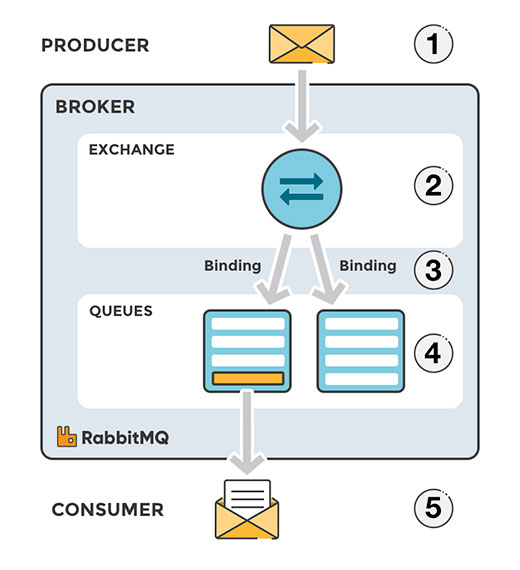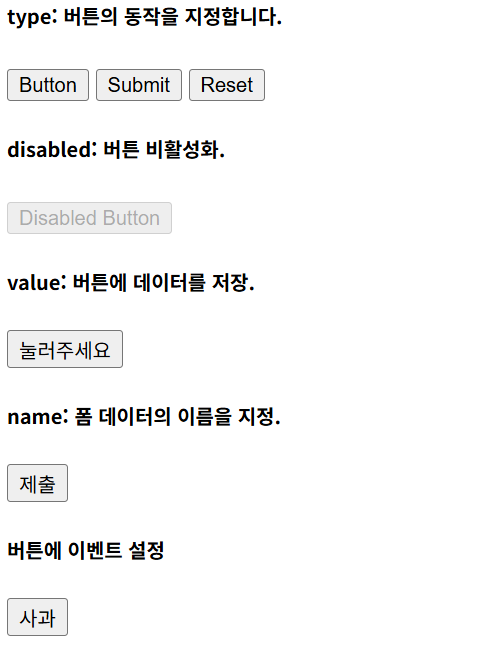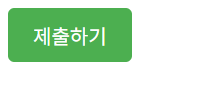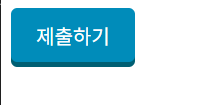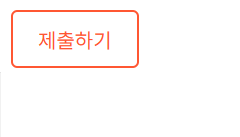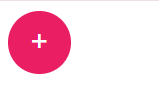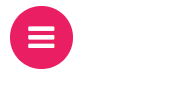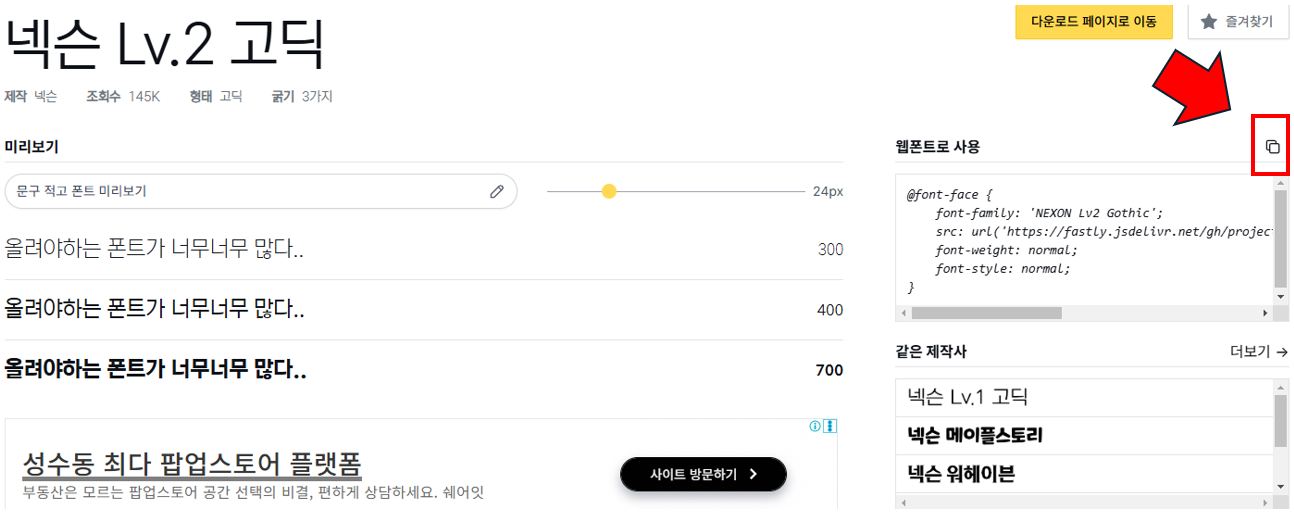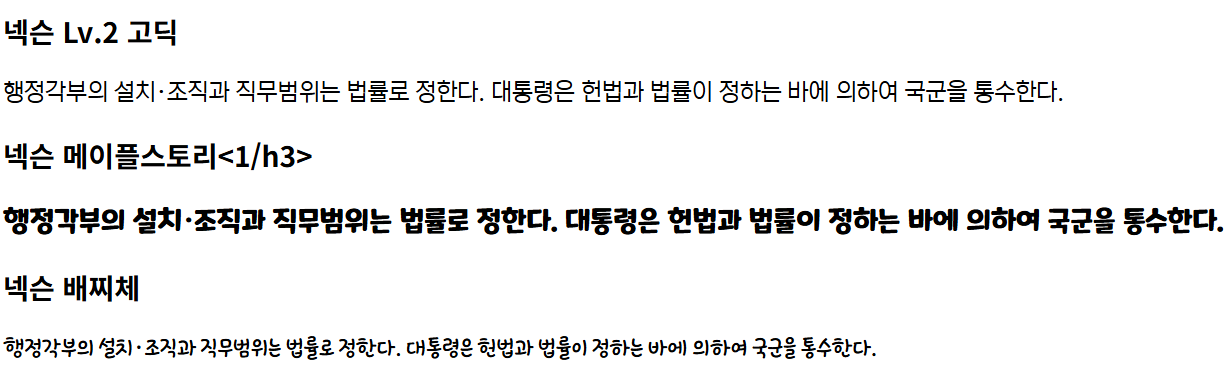✅ 사용 중인 포트 다시 사용할 때의 에러 메시지, 확인 방법, 종료 방법 완벽 정리
웹 서버를 개발하거나 테스트하다 보면 아래와 같은 메시지를 한 번쯤은 마주치게 됩니다.
Web server failed to start. Port 8080 was already in use.이 글에서는
- 포트 충돌 시 발생하는 메시지
- 사용 중인 포트 확인 방법
- 포트를 종료하고 다시 사용하는 방법
을 정리해 드릴게요. 개발 중 겪는 잦은 문제를 쉽게 해결해보세요!
🛑 사용 중인 포트로 서버 실행 시 나타나는 에러 메시지
Spring Boot나 Node.js, Python Flask 등에서 서버를 실행하다가 이미 해당 포트가 사용 중일 경우, 다음과 같은 오류가 발생합니다.
Web server failed to start. Port 8080 was already in use.이 메시지는 8080 포트가 이미 다른 프로세스에 의해 사용 중이라는 의미입니다. 해결하려면 먼저 어떤 프로세스가 포트를 점유하고 있는지 확인해야 해요.
🔍 사용 중인 포트 확인하는 방법 (Windows 기준)
CMD 또는 PowerShell에서 아래 명령어를 입력하세요:
netstat -ano | findstr :8080| 컬럼 | 설명 |
|---|---|
| TCP/UDP | 사용 중인 프로토콜 |
| Local Address | 사용 중인 IP 및 포트 번호 |
| PID | 해당 포트를 사용하는 프로세스 ID |
예시 출력:
TCP 0.0.0.0:8080 0.0.0.0:0 LISTENING 10256여기서 마지막 숫자 10256은 이 포트를 사용 중인 프로세스 ID(PID)입니다.
🧨 해당 포트를 종료(Kill)하는 방법
Taskkill 명령어 사용
taskkill /PID 10256 /F/PID: 종료할 프로세스 ID/F: 강제로 종료
성공적으로 종료되면 해당 포트가 해제되고, 다시 사용할 수 있게 됩니다.
🧪 포트를 자주 사용할 경우 팁
- 서버 종료를 잊지 마세요
IDE에서 서버를 실행 후 수동으로 종료하지 않으면 포트가 계속 점유될 수 있어요. - 자동 종료 스크립트 작성
start.sh또는stop.sh같은 스크립트를 만들어 자동화하면 실수를 줄일 수 있어요. - IDE 설정 확인
IntelliJ, VSCode 등에서는 백그라운드에서 자동 실행된 서버가 포트를 점유하는 경우도 있습니다.
💬 마무리
개발 도중 “포트 충돌”은 정말 자주 마주치는 문제예요.
하지만 위의 방법대로 차근차근 확인하고 종료하면 금방 해결할 수 있어요.
포트 관련 문제로 시간을 낭비하지 마시고, 빠르게 체크하고 개발에 집중하세요! 💪
'프로그래밍 > 일반' 카테고리의 다른 글
| 와이어프레임(Wireframe)이란? (0) | 2025.02.25 |
|---|---|
| RabbitMQ란? (1) | 2025.02.05 |